Windows 10'unuzu başlatırken, otomatik olarak başlayan belirli uygulamalar olduğunu fark etmiş olmalısınız. Bu, düzenli olarak kullandığınız uygulamalar için faydalı olsa da bazı uygulamalar gerekli olmayabilir. Böyle bir uygulama, bilgisayarınız açıldığında otomatik olarak başlayacak şekilde varsayılan olarak ayarlanmış olan Skype'tır.
Başlangıçta varsayılan olarak başlar ve ardından Skype hesabınızda oturum açabilirsiniz. Bu neden oluyor? Çünkü sisteminiz kapatıldığında gelen cevapsız aramaları veya mesajları anında size bildirir. Ancak, herkesin bu şekilde ihtiyacı olmayabilir. Peki, Skype'ın otomatik başlatma ayarlarını nasıl değiştirirsiniz? Hadi bulalım.
Skype'ı Görev yöneticisi aracılığıyla Otomatik başlatmadan durdurun
1. Basın CTRL + Üst Karakter + Esc Görev yöneticisini açmak için klavyeden birlikte.
2. Tıklamak başlamak Sekme.
3. sağ tıklayın skype listeden seçin ve devre dışı bırakmak.
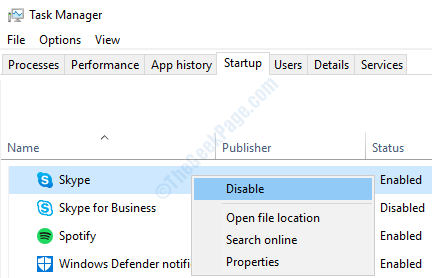
Skype'ın Windows 10'da Ayarlar Uygulamasıyla Otomatik Olarak Başlamasını Durdurun
Aşama 1: üzerine sağ tıklayın
pencereler simge (Başlat) masaüstünüzde ve üzerine tıklayın Ayarlar bağlam menüsünde.
Adım 2: İçinde Ayarlar pencere, tıklayın Gizlilik.

Aşama 3: İçinde Gizlilik ekranı, bölmenin sol tarafında, bulana kadar aşağı kaydırın. Uygulama izinleri Bölüm. Bu bölümün altında tıklayın Arka plan uygulamaları. Bölmenin sağ tarafında, bulana kadar aşağı kaydırın. Skype. Burada, yanındaki geçişi kapatın Skype.

Şimdi bilgisayarınızı yeniden başlatın ve Skype artık otomatik olarak başlamaz.


